Audio CD kirjutamine iTunesis oma muusikat kasutades on lihtne, kui teate, kust otsida. Mul kulus selle väljamõtlemiseks vähe, nii et arvasin, et see on groovyPosti väärt
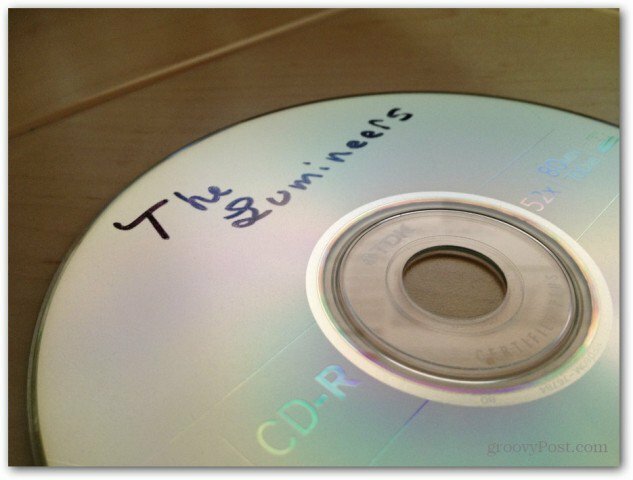
Täna õppisin, kuidas kirjutada muusikat iTunesist CD-le. Jah, ma tean… haletsusväärne. Igatahes oli see pisut pettumust valmistav, sest mul oli kiire ja hakkasin alustama 3-4-tunnist teekonda pulmadeni autos, millel polnud mingeid sisendeid, et muusikat minu iPhone'ist välja mängida. Mis mind üllatas, kui tegelikult kulus mul selle mõistmiseks umbes 10 minutit, kuna otsisin valesid kohti. Kui ma selle välja mõtlesin, on see lihtne ja tegelikult väga loogiline, kuhu Apple funktsiooni teisaldas (tagantjärele on vist 20/20 vist ...). Igatahes oli see alguses piisavalt segane, et ma arvasin, et see teeb hea groovyPosti, nii et siin sa lähed - naudi!
Avage iTunes ja looge uus esitusloend, mis sisaldab üksikuid lugusid või albumeid, mida soovite heli-CD-le kirjutada. Minu puhul kavatsen kirjutada uue groovy albumi, mille just iTunesist ostsin, nimega

Looge iTunes'is esitusloend
Paremklõpsake esitusloendil ja klõpsake käsul Burn Playlist to Disc
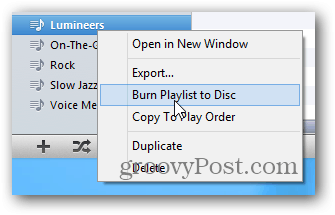
Valige erinevad põlemisseaded ja klõpsake valikul Põleta.
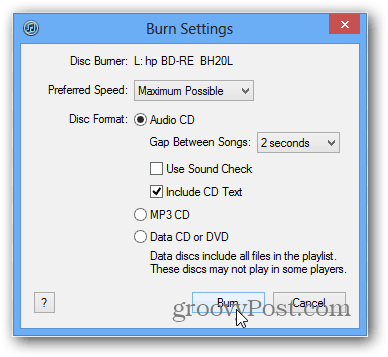
Neid seadeid kasutan tavaliselt. Lisateavet leiate allpool.
Põlemisvalikud:
- CD salvestamise kiiruse muutmiseks valige hüpikmenüüst Eelistatud kiirus suvand.
- Lugude vaikuse pikkuse muutmiseks valige hüpikmenüüst Hüppa lugude vahel suvand.
- Kui soovite, et kõik CD-plaadil olevad lood kõlaksid sama helitugevusega, valige Use Sound Check.
- Lisamiseks teavet, mida mõnede sõidukite CD-mängijad saavad kuvada, valige käsk Kaasa CD-tekst.
Pärast ülaltoodud kirjutamise nupul Burn klõpsamist hakkab iTunes muusikat teie CD-le kirjutama. Võite öelda, et see on alanud esitusloendi kõrval oleva ketramise ikoonilt.
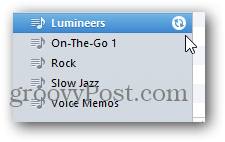
Ekraani ülaservas peaks olema ka kirjutatud CD olek.
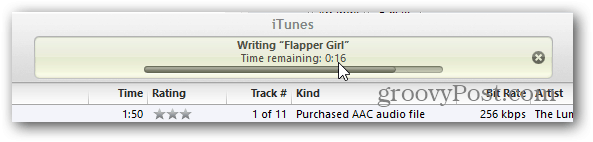
Kui see valmis, siis lihtsalt väljuta ja sa peaksid olema kuldne.
